如果您重新使用 WordPress 并希望将插件翻译成您想要的语言,Loco Translate 是一个强大的工具,可以帮助您完成工作。 翻译插件有助于使您的网站可供全球受众访问或定制插件以满足您的特定需求。
关于如何在 WordPress 中使用 Loco Translate 进行插件翻译的分步指南。
第 1 步:安装并激活 Loco Translate
转到您的 WordPress 管理仪表板,导航到插件>添新,搜索 “Loco Translate”,安装插件。安装后,激活它。
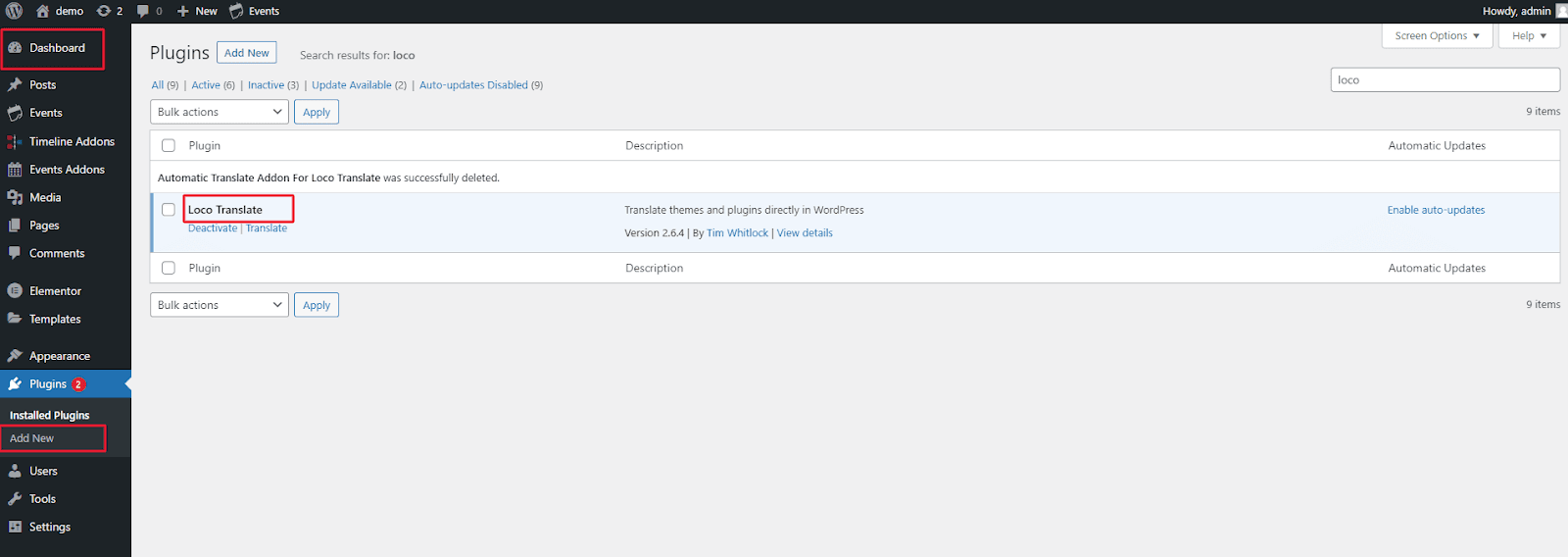
第二步:选择要翻译的插件
转到位于工具下的WordPress管理仪表板中的Loco翻译。 您将看到可使用 Loco Translate 翻译的已安装插件和主题的列表。 从列表中选择要翻译的插件,然后单击它。
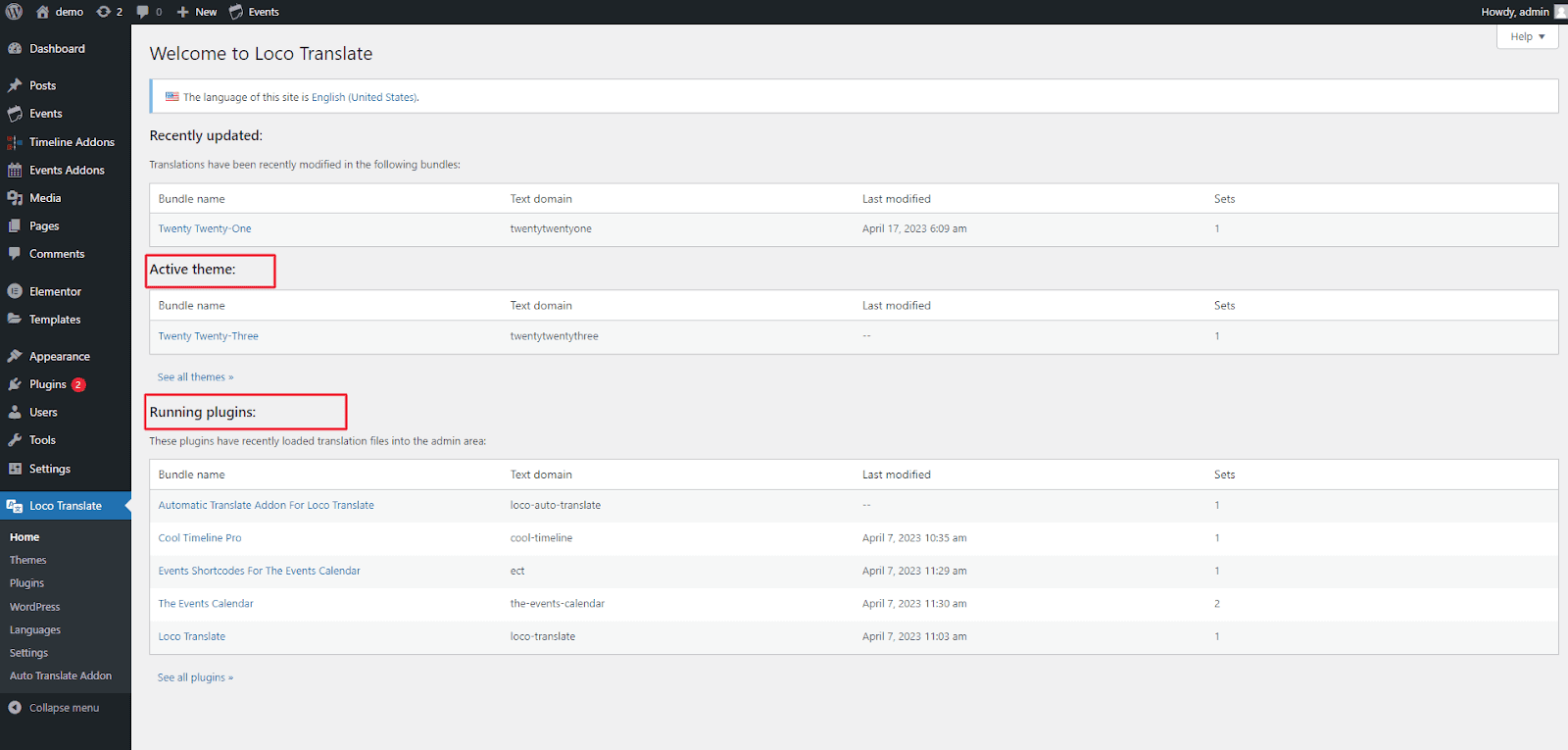
第三步:选择语言
选择要将插件翻译成的语言。 您可以从可用语言列表中进行选择,也可以添加自定义语言。
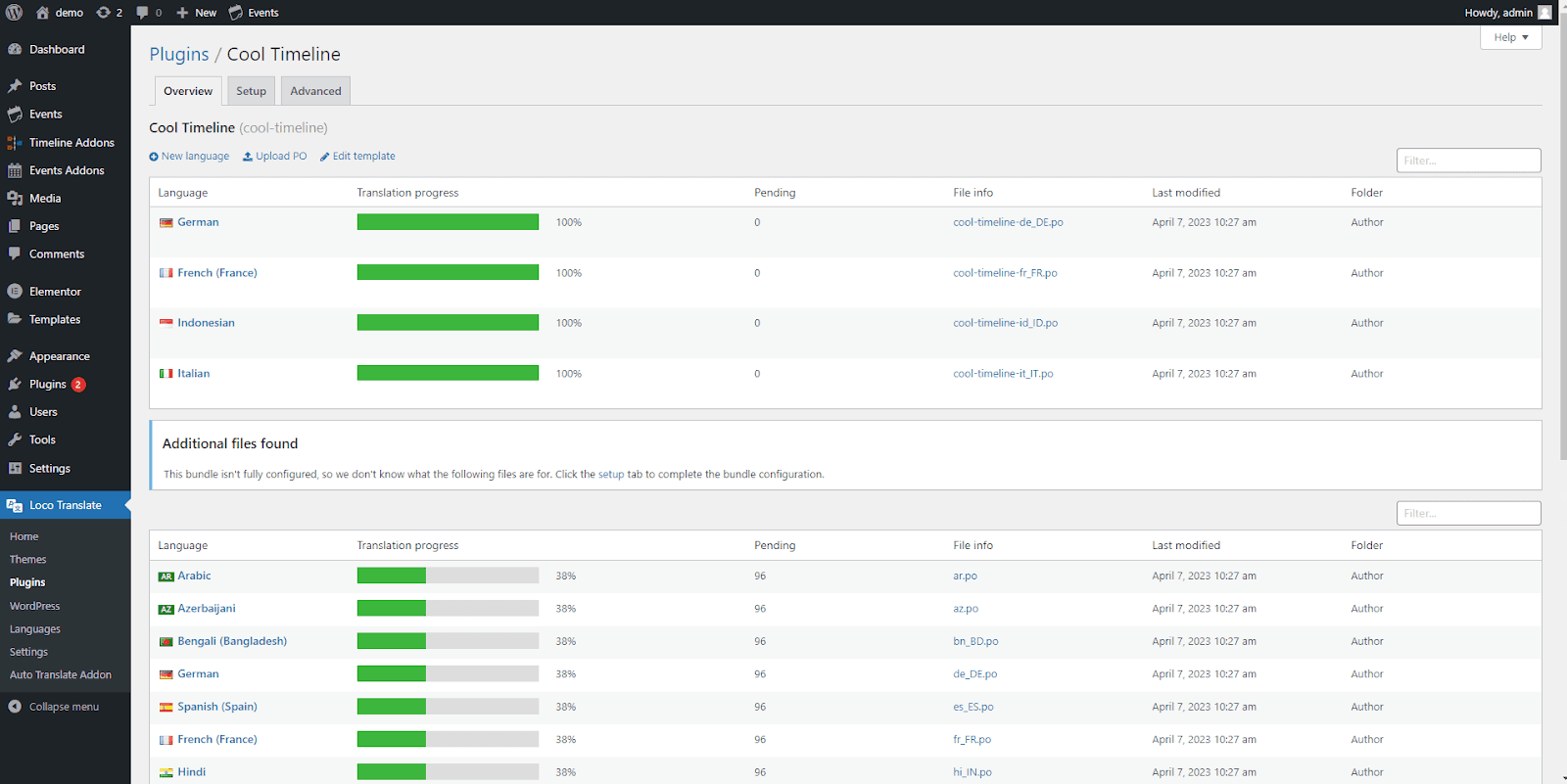
第四步:创建新的翻译
点击“新语言‘按钮创建新的翻译。您可以选择从头开始创建新翻译或导入现有的翻译文件。如果您第一次重新翻译插件,你ll 可能会从头开始创建新的翻译。
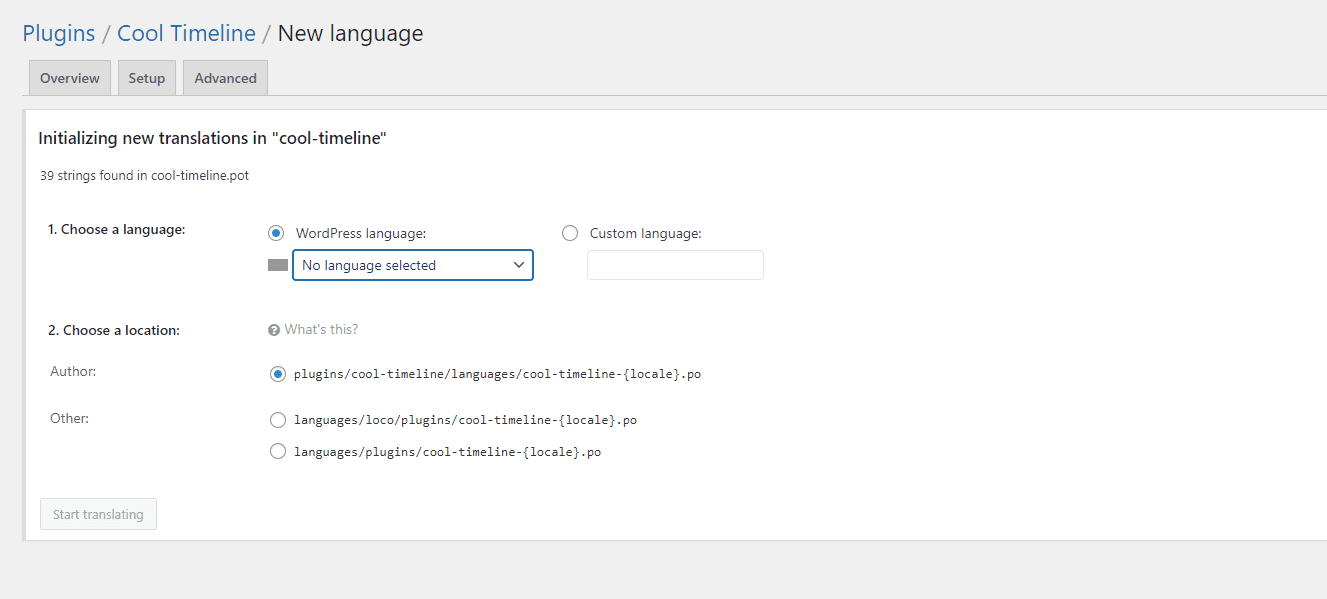
第五步:翻译插件字符串
Loco Translate 将加载插件用于翻译的 s 字符串。 你ll 看到左侧的原始字符串和右侧的翻译框。 只需在翻译框中输入翻译文本即可。 您可以一次翻译一个字符串或使用“下和“上一页‘ 按钮用于浏览字符串。
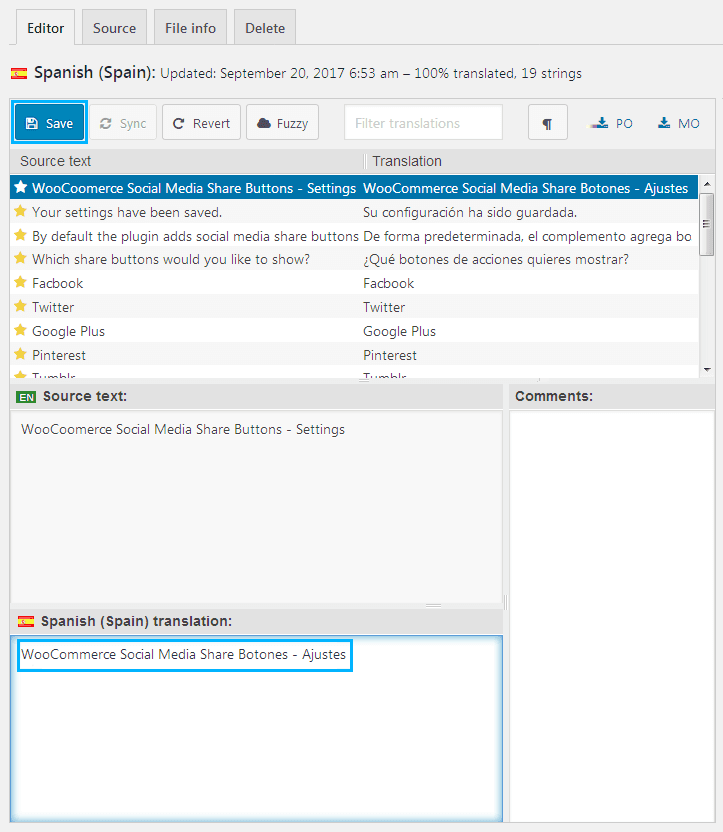
第 6 步:保存您的翻译
翻译完字符串后,点击 ‘Save‘ 按钮保存您的翻译。LOCO 翻译将生成一个翻译文件(.mo)对于所选的语言并将其保存在插件中s 语言文件夹。
第 7 步:测试您的翻译
一旦您已经保存了您的翻译,您可以通过更改您的 WordPress 网站进行测试s 语言到翻译语言。 您可以通过转到设置>一般并从站点语言下拉菜单中选择翻译语言。 确保保存您的更改。 如果一切都设置正确,当您访问网站上的相应页面或部分时,您应该会在插件中看到翻译后的字符串。
结论:
Loco Translate 是一个强大的工具,可以轻松地在 WordPress 中翻译插件。 通过遵循这些分步说明,您可以有效地使用 Loco Translate 将插件翻译成您想要的语言并自定义您的 WordPress 网站。 每当插件更新时,请记住更新您的翻译,以确保您的翻译保持准确。 我们希望本指南对您有所帮助,并且您现在可以在 WordPress 中使用 Loco Translate 进行插件翻译。








